Table of Contents
![]() Related Posts
Related Posts
Saat mengekstrak berkas terkompresi di Windows 11/10, beberapa pengguna melaporkan menerima pesan kesalahan " Kesalahan Berkas Zip 0x80010135" atau " kesalahan 0x80010135: jalur terlalu panjang ". Apakah Anda ingin tahu apa penyebab kesalahan ini dan bagaimana cara memperbaikinya? Anda dapat menemukan semua solusinya pada tabel berikut:
| Solusi yang Bisa Diterapkan | Pemecahan Masalah Langkah demi Langkah |
|---|---|
| Perbaikan 1. Kurangi Nama File Zip untuk Mengatasi Error 0x80010135 | Luncurkan File Explorer dan bawa direktori dengan arsip ZIP yang ingin Anda ekstrak... Langkah lengkapnya |
| Perbaikan 2. Atasi Error Zip 0x80010135 dengan Mengekstrak ke Direktori Root | Ubah nama file ke versi yang diperkecil, yang akan membantu meminimalkan file direktori induk... Langkah-langkah lengkap |
| Perbaikan 3. Buka zip dengan 7-ZIP untuk Memecahkan Masalah Kesalahan 0x80010135 | Buka halaman unduhan 7-ZIP. Klik tautan "Unduh Windows x64 64-bit"... Langkah lengkap |
| Perbaikan 4. Atasi Kesalahan Jalur Terlalu Panjang dengan Mengaktifkan Dukungan Jalur yang Lebih Panjang | Tekan "Win + R" untuk meluncurkan kotak dialog "Run", lalu ketik "regedit" di kotak dan... Langkah lengkap |
| ⭐Perbaiki File Unzip dengan Perangkat Lunak Perbaikan Zip | Pengguna Windows telah melaporkan menghadapi teks "Kesalahan File Zip 0x80010135" saat mengekstrak... Langkah-langkah lengkap |
Beberapa laporan pengguna menunjukkan bahwa teks kesalahan ini biasanya muncul saat mengekstrak berkas zip instalasi melalui WinZip. Tepatnya, WinZip dan Windows Explorer tidak dapat mendukung direktori berkas dengan nama lebih dari 260 karakter. Oleh karena itu, Anda akan mendapatkan kesalahan 0x80010135 jika batas karakter terlampaui.
Lebih lanjut, instalasi perangkat lunak yang tidak lengkap atau tidak tepat dapat menghasilkan entri yang tidak valid, sehingga memicu kesalahan "jalur terlalu panjang". Namun, faktor-faktor penting lainnya, termasuk penghapusan yang tidak terduga, penghentian sistem yang salah, dan serangan malware, juga dapat menyebabkan kesalahan ini.
Ketika kesalahan panjang jalur ini terjadi, pengguna tidak dapat mengekstrak file ZIP dengan opsi Ekstrak di File Explorer karena kode kesalahan 0x80010135. Ini berarti Anda tidak dapat mengunduh atau menginstal paket perangkat lunak dalam arsip ZIP. Apakah kesalahan ini membuat Anda bingung?
Teruslah membaca artikel ini untuk mempelajari lebih lanjut tentang perbaikannya.
Perbaikan 1. Kurangi Nama File Zip untuk Mengatasi Error 0x80010135
Kesalahan 0x80010135 terutama terjadi karena melebihi batas 260 karakter Windows. Itulah sebabnya teks kesalahan menunjukkan jalur terlalu panjang, yang mungkin terlihat pada arsip ZIP dengan nama file yang panjang. Secara default, folder yang diekstrak akan memiliki nama yang identik dengan arsip ZIP. Oleh karena itu, Anda harus mencoba meminimalkan panjang judul ZIP dengan langkah-langkah berikut:
Langkah 1. Luncurkan File Explorer dan bawa direktori dengan arsip ZIP yang ingin Anda ekstrak.
Langkah 2. Pilih "Ganti Nama" setelah mengklik kanan file ZIP pada menu konteks Explorer.
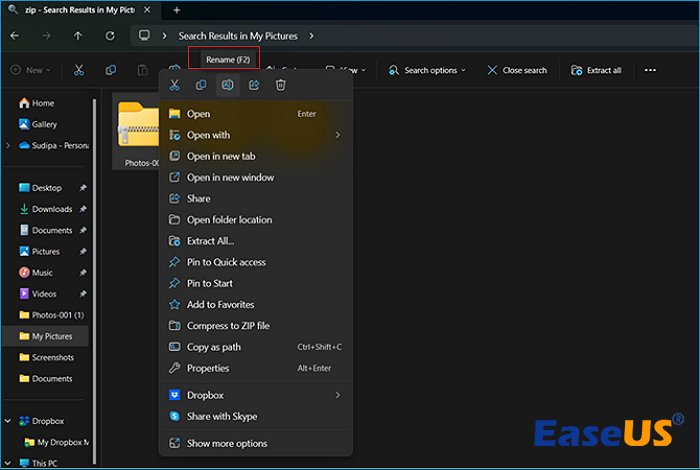
Langkah 3. Ketikkan judul file yang lebih pendek di kotak teks untuk arsip ZIP. Usahakan panjang karakter arsip tetap 5 atau 6.
Perbaikan 2. Atasi Error Zip 0x80010135 dengan Mengekstrak ke Direktori Root
Telusuri jalur target untuk menjalankan root dan pangkas jalur tersebut saat mengekstrak. Anda hanya perlu menekan "Telusuri" dan mencari di Drive mana pun. Pendekatan ini akan mengurangi jumlah karakter di jalur dan tetap berada dalam batasan yang ditetapkan oleh Windows. Berikut langkah-langkah untuk mengatasi kesalahan ZIP 0x80010135 dengan mengekstrak ke direktori root:
Langkah 1. Ubah nama file ke versi yang diminimalkan, yang akan membantu meminimalkan nama file direktori induk.

Langkah 2. Sekarang saatnya menyalin dan memindahkan berkas ke folder "C:". Langkah ini diperlukan untuk mengekstrak berkas ke direktori root guna mengurangi ukuran jalur.
Langkah 3. Anda tidak akan menemui masalah apa pun saat mengekstrak file ZIP di lokasi baru.
Jika kedua solusi tersebut telah menyelesaikan masalah Zip Anda, Anda dapat membagikannya di media sosial sekarang!
Perbaikan 3. Buka zip dengan 7-ZIP untuk Memecahkan Masalah Kesalahan 0x80010135
Alat unzip bawaan Windows dapat membantu Anda mengekstrak berkas tanpa repot. Namun, Anda mungkin masih mengalami kesalahan ini: "error path too long0x80010135". Kesalahan ini terjadi karena alat Windows tidak dapat menangani beberapa format ZIP tertentu.
Untuk mengatasi kendala ini, Anda dapat menggunakan perangkat lunak dekompresi atau kompresi pihak ketiga alternatif, seperti 7-ZIP, yang bekerja secara ajaib dengan semua format berkas arsip. Ikuti langkah-langkah di bawah ini untuk mengekstrak berkas ZIP yang diarsipkan dengan 7-ZIP:
Langkah 1. Luncurkan halaman unduhan 7-ZIP .
Langkah 2. Klik tautan "Unduh Windows x64 64-bit".
Langkah 3. Luncurkan direktori tempat peramban Anda menginstal berkas pengaturan 7-ZIP.
Langkah 4. Klik dua kali pada file "7z2300-x64.exe".
Langkah 5. Pilih "Instal" di jendela pengaturan 7-ZIP.

Langkah 6. Luncurkan "perangkat lunak ekstraksi arsip 7-ZIP".
Langkah 7. Pilih arsip ZIP yang kode kesalahannya muncul di 7-ZIP.
Langkah 8. Tekan opsi "Ekstrak" pada 7-ZIP.

Langkah 9. Tekan "OK" di jendela Ekstrak.
Jika 7-Zip mengalami masalah, Anda dapat memeriksa bagian berikut untuk menyelesaikannya.
Memperbaiki 7-Zip Tidak Dapat Membuka File sebagai Arsip
Apakah Anda mengalami kesalahan "tidak dapat membuka file sebagai arsip" pada 7 Zip? Jangan khawatir; artikel ini akan menjelaskan penyebab kesalahan ini dan memberikan petunjuk langkah demi langkah tentang cara memperbaiki kesalahan "tidak dapat membuka file sebagai arsip" pada 7 Zip. Baca selengkapnya >>
Perbaikan 4. Atasi Kesalahan Jalur Terlalu Panjang dengan Mengaktifkan Dukungan Jalur yang Lebih Panjang
Salah satu cara terbaik untuk menembus batas 260 karakter Windows adalah dengan mengaktifkan dukungan jalur yang diperluas di editor registri. Jika jalur berkas Anda melampaui batas, ikuti langkah-langkah di bawah ini untuk mengaktifkan dukungan jalur yang komprehensif:
Langkah 1. Tekan "Win + R" untuk membuka kotak dialog "Run", lalu ketik "regedit" di kotak dialog dan tekan tombol "Enter".

Langkah 2. Buka jalur berikut melalui bilah navigasi kiri di jendela "Registry Editor": HKEY_LOCAL_MACHINESYSTEMCurrentControlSetControlFileSystem.
Langkah 3. Gulir ke bawah daftar "DWORD" dengan memilih entri "FileSystem" di panel kiri. Sekarang, Anda perlu mengklik kanan DWORD "LongPathsEnabled" dan memilih "Modified".
Langkah 4. Ubah DWORD "Data nilai" dari 0 menjadi 1, lalu tekan "OK" untuk menerapkan perubahan.

Langkah 5. Matikan "Registry Editor" dan mulai ulang PC Anda untuk memeriksa apakah pesan "Zip File Error 0x80010135" masih muncul.
Perbaiki File Unzip dengan Perangkat Lunak Perbaikan Zip
Pengguna Windows melaporkan munculnya pesan "Kesalahan File Zip 0x80010135" saat mengekstrak file dari HDD eksternal. Menginstal EaseUS Fixo File Repair sangat penting jika file ZIP mengalami kerusakan atau tidak dapat diakses karena masalah tersebut.
Karena desainnya yang ramah pengguna, program ini termasuk yang terbaik bagi pemula yang ingin memperbaiki berkas Zip, Word, Excel, PowerPoint, dan PDF yang rusak , serta berbagai jenis berkas lainnya. Berikut adalah keunggulan utama alat profesional ini:
Alat yang mudah digunakan ini dirancang untuk memperbaiki masalah dengan cepat saat melihat atau membaca berkas ZIP yang rusak. Alat ini dirancang untuk memperbaiki berkas .zip yang rusak dan memperbaiki kesalahan ZIP, seperti "Kesalahan Berkas Zip 0x80010135" di Windows. Alat ini memperbaiki berkas secara bertahap dan memungkinkan Anda untuk melihat pratinjau berkas yang rusak di akhir proses.
Jika arsip rusak , jangan ragu untuk menggunakan alat perbaikan fungsional ini untuk memperbaiki kerusakan file ZIP:
Langkah 1. Unduh dan jalankan EaseUS Fixo File Repair di PC Anda. Pilih "File Repair" untuk memperbaiki file Zip yang rusak. Klik "Add Files" untuk memilih file Zip yang rusak dari folder Anda.

Langkah 2. Untuk memperbaiki beberapa berkas Zip sekaligus, Anda dapat mengeklik tombol "Perbaiki Semua". Jika Anda ingin memperbaiki satu berkas saja, arahkan kursor ke berkas yang diinginkan dan pilih "Perbaiki". Anda juga dapat melihat pratinjau berkas Zip dengan mengeklik ikon mata.

Langkah 3. Klik "Simpan" untuk menyimpan berkas yang dipilih. Anda juga dapat memilih "Simpan Semua" untuk menyimpan semua berkas yang telah diperbaiki. Setelah itu, pilih "Lihat yang Telah Diperbaiki" untuk melihat lokasi penyimpanan berkas Zip yang telah diperbaiki.

Unduh perangkat lunak perbaikan berkas profesional ini sekarang! Jika Anda menyukai informasi dalam artikel ini, silakan bagikan dengan teman-teman Anda di media sosial.
FAQ Kesalahan File Arsip 0x80010135
Berikut adalah FAQ yang perlu dipertimbangkan untuk menghilangkan kesalahan file arsip 0x80010135:
1. Mengapa Windows mengatakan jalur file zip terlalu panjang?
Karena nama jalur di Windows dibatasi hingga 260 karakter, item di dalam arsip zip dapat melampaui batas panjang dan tidak dapat dibuka saat file disimpan dalam folder (seperti Desktop, Dokumen, atau Unduhan).
2. Bagaimana cara memperbaiki kesalahan file Zip 0x80010135?
Untuk memperbaiki kesalahan berkas ZIP, Anda dapat mengaktifkan dukungan jalur yang lebih luas di editor registri. Jika tidak, pertimbangkan untuk mengekstraknya dengan 7-ZIP.
3. Bagaimana cara mengekstrak file Zip saya ketika menemukan 0x80010135?
Kesalahan terjadi karena pembatasan bawaan sistem berkas Windows, karena OS memiliki kapasitas maksimum 260 karakter.
Ringkasan
Bagi sebagian besar orang, solusi yang dibahas di bawah ini niscaya akan menyelesaikan masalah 0x80010135. Perubahan ini akan mengatasi akar permasalahan utama, yaitu batasan 260 karakter untuk jalur ekstraksi. Setelah itu, Anda dapat menggunakan Windows 11 dan 10 untuk mengekstrak semua berkas ZIP yang telah Anda instal.
Namun, Anda dapat menghindari kesalahan ini dengan mengekstrak arsip ke direktori root C:. Strategi ini membantu menghilangkan subfolder dari jalur ekstraksi. Sekarang, Anda dapat dengan cepat mengekstrak ZIP ke direktori root setelah membuka folder yang berisi berkas ZIP yang tidak dapat Anda ekstrak di File Explorer. Jika berkas ZIP rusak, disarankan untuk menginstal EaseUS Fixo File Repair.
Was This Page Helpful?
